如何优化 windows 11 启动速度计算机开机速度受制于硬件和启动项目设置。过多启动项目会拖慢启动,而减少启动项目有助于提速。php小编鱼仔为您带来实用教程,指导您如何添加或删除启动项目,轻松优化 windows 11 启动速度。阅读本指南,了解如何加快计算机开机,提升您的生产力。
具体步骤:
右键点击任务栏上的【开始】按钮,在弹出的菜单中点击【设置】,打开win11设置界面。
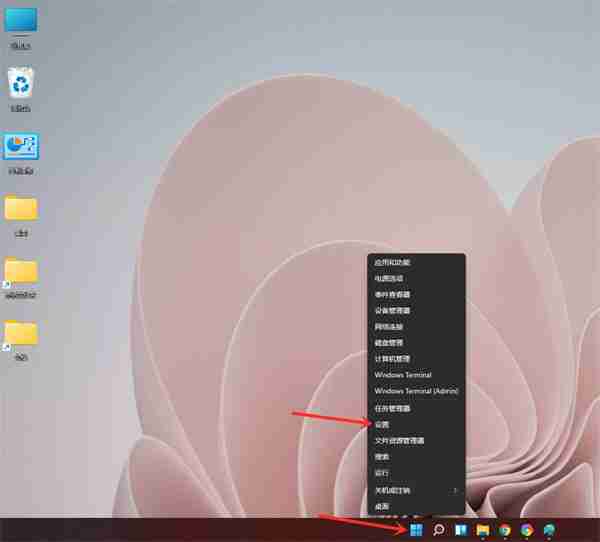
进入应用界面,点击【启动】选项。
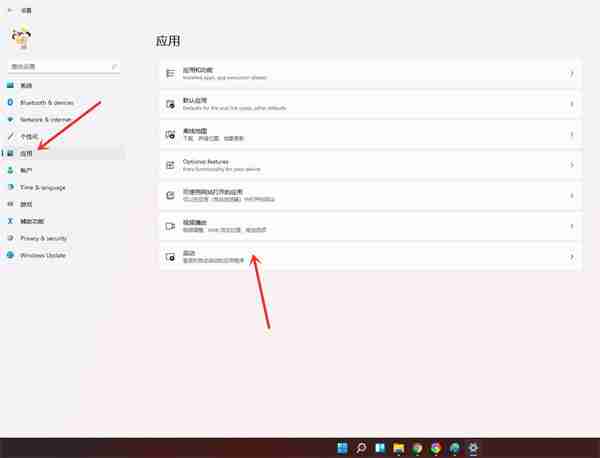
在启动应用列表中找到要关闭的应用,关闭右侧的开关即可。

结果展示。
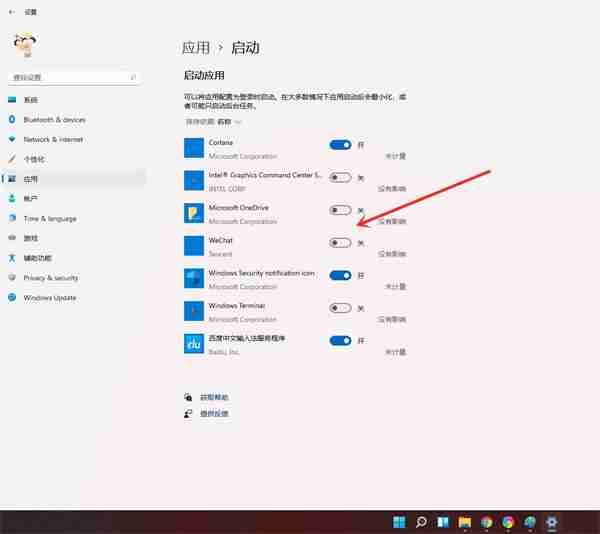
开机启动项关停建议:
启动项中除了杀毒软件和输入法(cftmon不可关闭否则你就不会在任务栏看语言栏了)外,其它的都可以关闭或者使用者可以根据自己的需要自由地选择取舍。其实关闭并不是删除,只是开机时不运行罢了。你若想运行可以从程序菜单中打开。
不同电脑可能安装的程序不一样,所以所看到的程序或许不一一样,以下总结了一些系统常见启动项。
ctfmon.exe----是Microsoft Office产品套装的一部分。它可以选择用户文字输入程序和微软Office XP语言条。这不是纯粹的系统程序,但是如果终止它,可能会导致不可知的问题。输入法会出现在屏幕右下角,建议不删。
以上就是Win11开机启动项怎么设置 Win11开机添加启动项和删除启动项的方法的详细内容,更多请关注php中文网其它相关文章!

每个人都需要一台速度更快、更稳定的 PC。随着时间的推移,垃圾文件、旧注册表数据和不必要的后台进程会占用资源并降低性能。幸运的是,许多工具可以让 Windows 保持平稳运行。

Copyright 2014-2025 https://www.php.cn/ All Rights Reserved | php.cn | 湘ICP备2023035733号